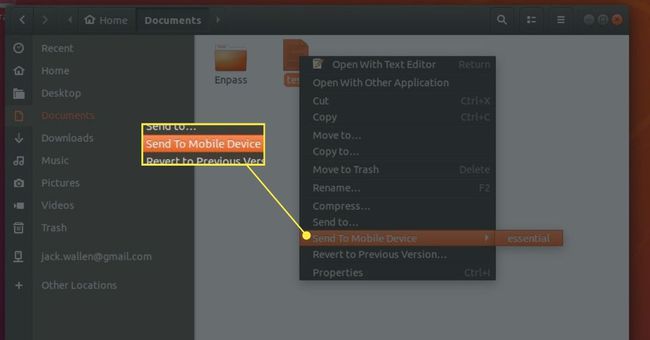Hoe Android-bestanden over te zetten naar een Linux-desktop
Android draait op de Linux-kernel, dus het zou volkomen logisch zijn dat de twee uit de doos met elkaar kunnen worden gekoppeld. Dat is helaas niet het geval. Het goede nieuws is dat het eigenlijk vrij eenvoudig is om deze twee systemen te koppelen met behulp van twee tools van derden.
Zodra je deze tools hebt geïnstalleerd, kun je als een professional bestanden van je Android-apparaat naar je Linux-desktop overbrengen.
Wat je nodig hebt
Je hebt natuurlijk een Android-apparaat en een Linux-desktop nodig om dit mogelijk te maken. Op de Linux-machine moet de GNOME-bureaubladomgeving. Op je Android-apparaat heb je de KDE Connect-app nodig (te vinden in de Google Play Store).
De GNOME Shell-extensie installeren
Om de verbinding tussen Android en Linux te maken, moet eerst een GNOME-extensie worden geïnstalleerd. Volg hiervoor deze stappen:
-
Installeer een noodzakelijke afhankelijkheid met de opdracht:
sudo apt install chrome-gnome-shell.
-
Richt uw webbrowser op de GSConnect GNOME Shell-extensiepagina.
Selecteer desgevraagd: Klik hier om de browserextensie te installeren.
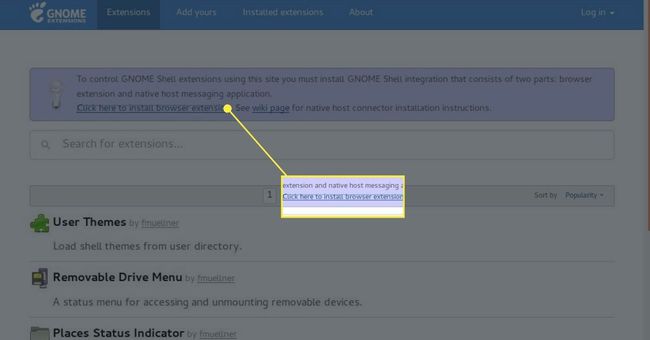
-
Druk op wanneer daarom wordt gevraagd Toevoegen.
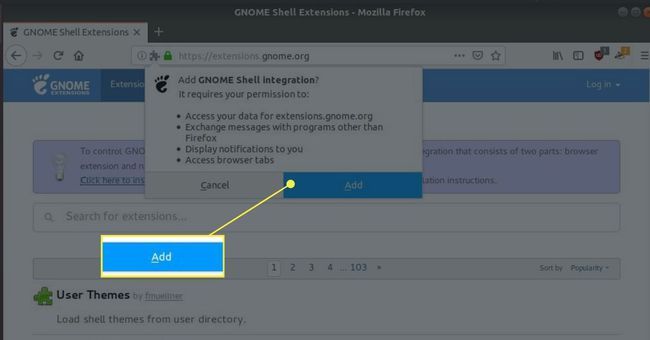
-
Schuif de Aan uit schuifregelaar zodat het in de. staat Op positie.
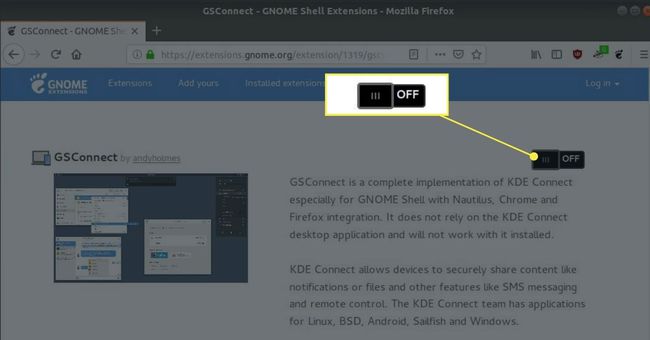
-
Druk op wanneer daarom wordt gevraagd Installeren.
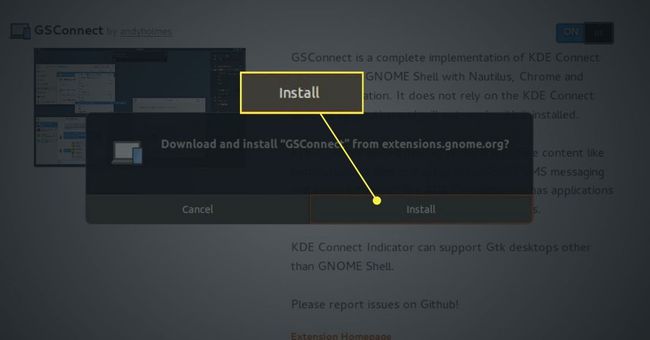
De GSConnect-extensie is klaar voor gebruik.
Stel uw GNOME-bureaublad in om verbinding te maken
Voordat je je telefoon aansluit om bestanden over te zetten, moet je een beetje configuratie uitvoeren op je Linux-desktop.
Verbind uw Android-apparaat met uw computer met de juiste USB-kabel.
-
Selecteer het GNOME-systeemvak in de rechterbovenhoek van het bureaublad.
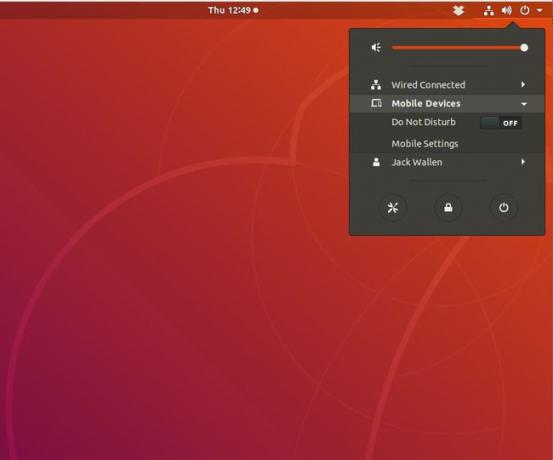
U zou nu een nieuw item in de vervolgkeuzelijst moeten zien, met het label Mobiele toestellen.
Selecteer het om dat item uit te vouwen. Selecteer vervolgens Mobiele instellingen.
Uw Android-apparaat zou in het GSConnect-venster moeten verschijnen.
Installeer KDE Connect
Installeer KDE Connect op uw Android-apparaat met de volgende stappen:
Open de Google Play Store op uw Android-apparaat.
Zoeken KDE Connect.
Zoek en tik op het item van de KDE-gemeenschap.
Tik Installeren.
Laat de installatie voltooien.
Android en Linux verbinden
Zodra beide componenten zijn geïnstalleerd, gaat u terug naar uw Android-apparaat, opent u KDE Connect en tikt u op GSConnect (onder BESCHIKBARE APPARATEN).
-
Tik in het volgende venster op KOPPELING AANVRAGEN. Hiermee wordt een koppelingsverzoek naar het GNOME-bureaublad verzonden. Er verschijnt een pop-up op het bureaublad. druk op Aanvaarden om de koppeling te bevestigen.
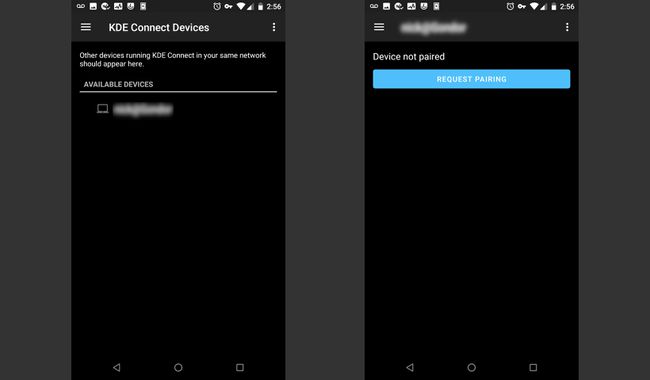
Tik terwijl de verbinding is gemaakt op Bestandssysteem bloot in KDE Connect en tik vervolgens op OK en Toestaan. Tik vervolgens op Delen en ontvangen en (wanneer daarom wordt gevraagd) tikt u op OK en Toestaan.
Bestanden verzenden
-
U zou nu een item (in de KDE Connect)-app moeten zien, met het label Stuur bestanden. Tik op dat item om de standaard Android-bestandsbeheerder te openen.
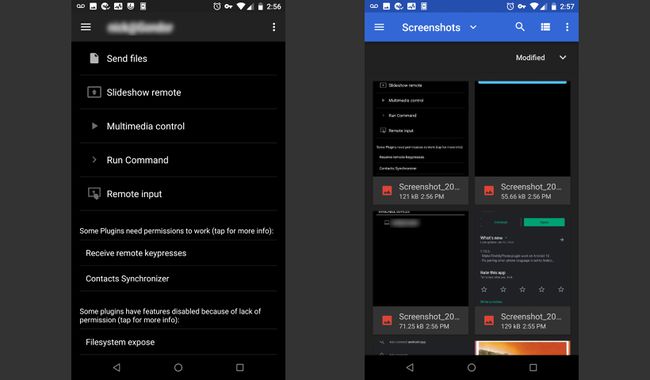
Tik vanuit Bestandsbeheer op een van de bestanden en deze wordt automatisch naar uw GNOME-bureaublad verzonden. Alle bestanden die van Android naar Linux worden verzonden, zijn te vinden in uw map Downloads.
Verzenden van Linux naar Android
U kunt ook bestanden van Linux naar Android verzenden door de GNOME-bestandsbeheerder te openen, met de rechtermuisknop op het over te dragen bestand te klikken en te kiezen Verzenden naar mobiel apparaat > TELEFOONNAAM (waarbij TELEFOONNAAM de naam is van uw Android-apparaat). Alle bestanden die van Linux naar Android worden verzonden, zijn te vinden in de map Android Downloads.